word如何使用校对功能?
1、打开电脑,使用wps文字打开要校队的文档,进入文档主页后,点击上方菜单栏中的审阅选项
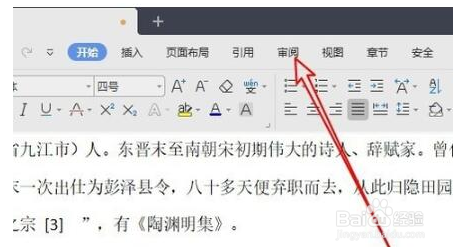
2、在二级菜单中选择文档校对按钮。
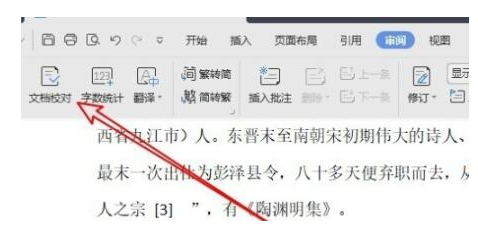
3、在弹出的wps文档校对页面中,点击右下方的开始校对按钮。
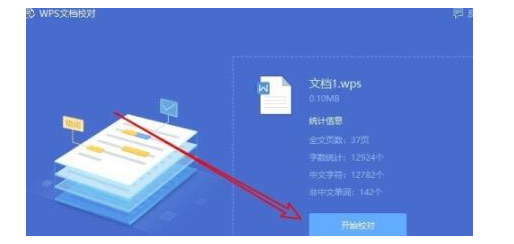
4、等待校对结束后,点击下方的马上修正文档按钮。
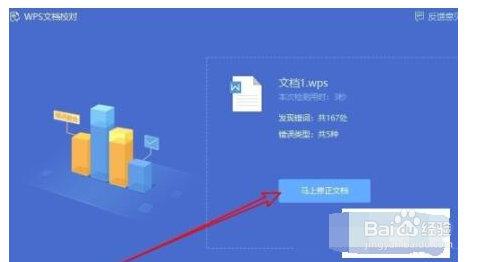
5、回到文档页面,错误的词语将高亮显示出来。
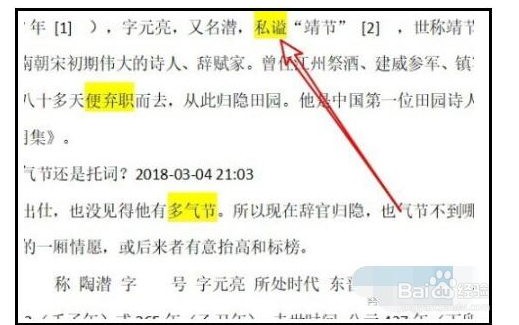
6、在右侧的页面中会显示错误的原因与内容,还会有建议修改的词语。
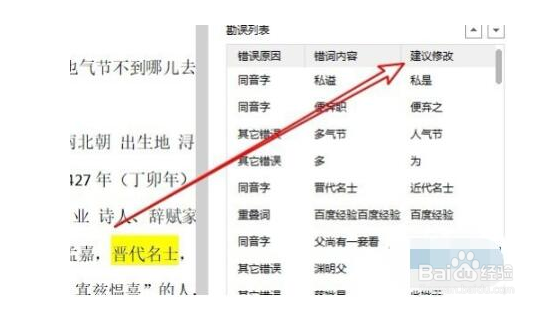
1、WPS2019如何使用校对功能
1、第一步,打开电脑,使用wps文字打开要校队的文档,进入文档主页后,点击上方菜单栏中的审阅选项。
2.第二步,在二级菜单中选择文档校对按钮。
3、第三步,在弹出的wps文档校对页面中,点击右下方的开始校对按钮。
4、第四步,等待校对结束后,点击下方的马上修正文档按钮。
5、第五步,回到文档页面,错误的词语将高亮显示出来。
6、第六步,在右侧的页面中会显示错误的原因与内容,还会有建议修改的词语。
声明:本网站引用、摘录或转载内容仅供网站访问者交流或参考,不代表本站立场,如存在版权或非法内容,请联系站长删除,联系邮箱:site.kefu@qq.com。
阅读量:191
阅读量:133
阅读量:146
阅读量:85
阅读量:154